
音楽を仕事にしたい。
SNSで宣伝しているものの全然反応がない。
やっぱりホームページってあった方がいいのかな?
ホームページって難しそうだから作り方をわかりやすくまとめてほしい!
こんな疑問に答えます。
バンド、音楽を仕事にしたい人のためのホームページの作り方
結論:WordPressで作りましょう!
無料で簡単に作れる「WIX」や「ペライチ」というサービスもありますが、無料だと広告が表示されてしまいます。
↓こんな感じの広告↓

「じゃあ有料にすれば広告外れるのかな?一番安い有料プランでWixで作ろう!」と思ったとします。
それだったらWordPressで作っていく方がいいです。
なぜなら以下の通り。
- 価格も大して変わらないこと。
広告を完全に消して独自ドメインを使う場合は月額900円以上のプラン
WordPressはレンタルサーバー代金のみで、およそ1,000円あたり - 自由にデザインをカスタマイズできる
WIXは、ドラッグアンドドロップで操作できるものの、種類に限りがある
かつ、テンプレを変更するとサイトの中身までリセットされるという鬼畜仕様 - 検索エンジン最適化(SEO)がされている
- 表示速度が早い
- Wix自体のサービスが終了した場合、あなたのサイトも無くなる
特に下の3〜5が致命傷すぎます。
「安物買いの銭失い」とはよく言ったもので、本当にしっかりとアクセスの集まるホームページを作りたいならWordPress一択だと思ってください。

ではさっそく、僕の講師仲間にホームページの作り方をサポートした時の動画を使って具体的に解説していきます。
絶対に守ってほしいこと
- 必ず順番通りに進めてくださいね!
- 変にアレンジせず、記載した内容のとおりに進めてくださいね!
途中でわかんなくなってやめる人の9割以上はこの2つを守らずに色んなサイトを行ったり来たりして、結果どこまで進んだかわかんなくなって挫折・・・。
このパターンです。
ではさっそく行きましょう!
あなたのサイトを置くための「サーバー」を借りる

簡単に言うと、サーバーは「土地」です。
サーバーという超巨大な土地がWeb上にあって、そこにあなたのサイトを作るためにスペースを借りるイメージです。
どこのサーバーを選べば良いのか?
結論、エックスサーバーかmixhostがオススメです。
なぜかというと、利用者が圧倒的に多いため何かわからなくてググった時でもほとんどの悩みが解決できるからです。
もちろん安いということと、機能性の良さは言うまでもありません。
ではここからはエックスサーバーでのお申し込み方法を解説していきます。
エックスサーバーの契約方法
↓具体的な設定手順はこちらの動画を参考にしてください。↓(0:00〜2:00あたり)
 らいぞう
らいぞう※この動画ではエックスサーバーがキャンペーンをやっていて
「半額」と話していますが、今は該当しませんのであしからず・・・。
一番安いプランで十分です。
まずは動画の通りに進んでいただいて「サーバーパネル」を開くところまで行ってみましょう!
続いては「独自ドメイン」を取得する方法


ドメインというのは「表札」です。
サーバーという土地に自分のスペースを借りて、そこに表札を立てるわけです。
具体的には僕のサイトでいえば「https:// raizo-guitar.com」の「raizo-guitar.com」←この部分がドメインです。ここを自分の好きな文字列を決めて作りましょう!
では、さっそく取得方法を解説します。
「お名前.com」にアクセス
ドメインを取得するには「お名前.com」というサービスを使います。
おそらくエックスサーバーもmixhostも、自社でドメインが取得できるようになっていると思います。
その場合は契約したサーバー内でドメインを取得しても問題ありません。
一応、ドメイン単体で取得する場合も考えて「お名前.com」で取得する方法を解説します。
実際のドメイン取得手順は以下の動画を参考にしてください!(2:02〜6:38)
※オススメのドメインは「.com」「.net」で十分です。
※長いよりは短い文字の方がカッコイイし、相手も覚えやすいのでオススメです。



サーバーは毎月1,000円弱。
ドメインは年間数百円。
たったこれくらいの金額で
今後あなたのミュージシャンライフが激変できます。
この程度の投資は必要経費だと思ってくださいね!
取得した独自ドメインをサーバーと紐付ける


お名前.comで取得したドメインをサーバーに紐付ける作業が必要です。
つまり、借りてきた土地に「ここは私の土地です!」という表札をドン!と立てるイメージですね。
初めてサーバーやらドメインやらを触る人には文章で説明しても難しいので、ぜひ動画を見てくださいす↓
(0:00〜4:49あたり)
WordPress(ワードプレス)をインストールする
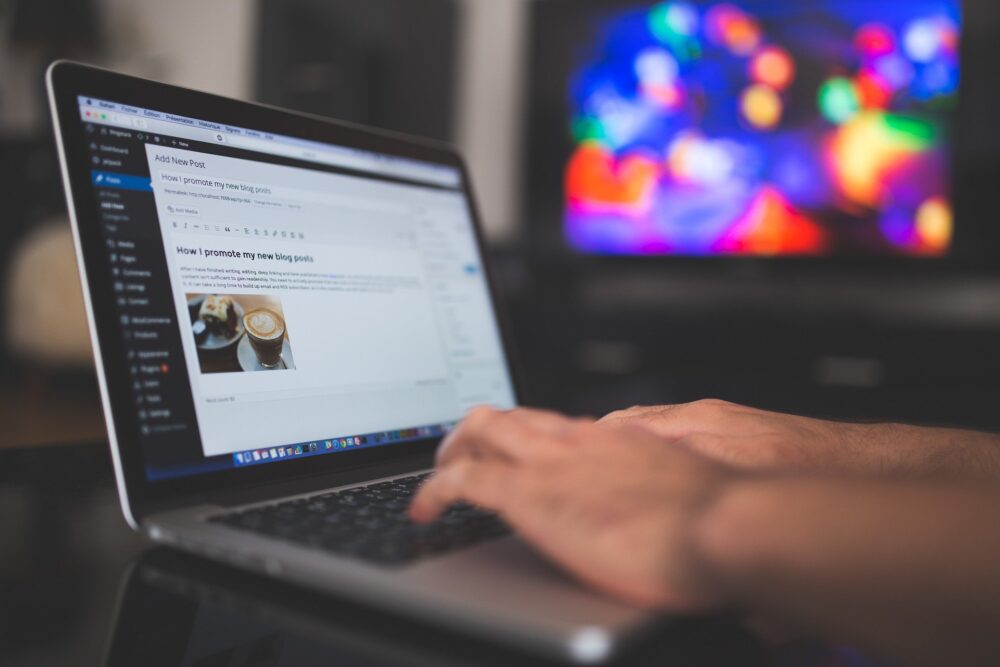
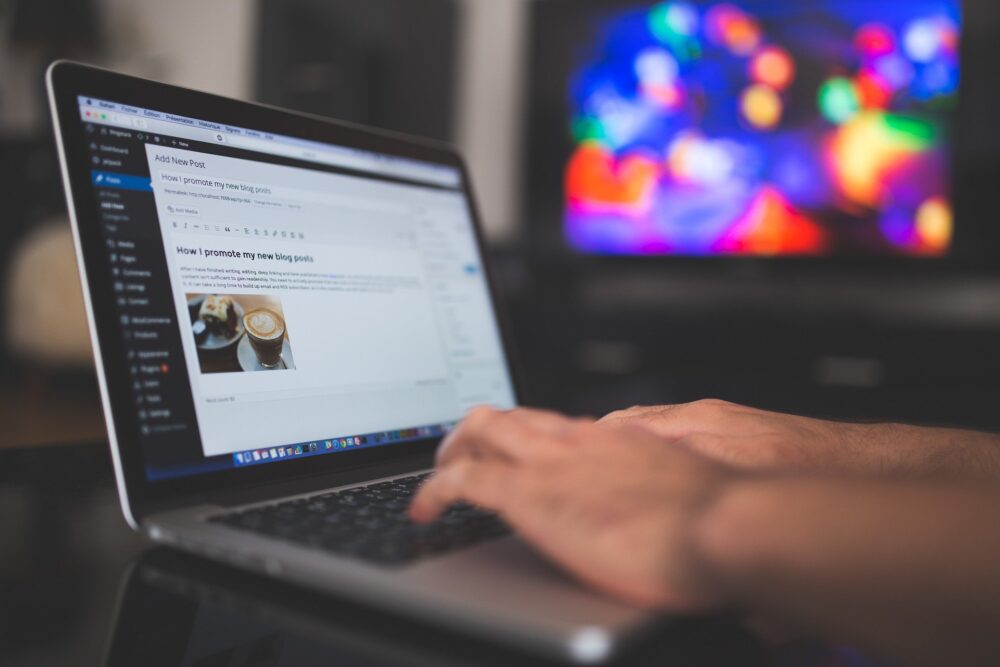
ちなみにWordPressは「家を建てる道具」です。
ホームページは「あなたの家」ですよね?
WordPressでホームページを作るワケだから、「建設道具」で「家」を作る…というイメージです!
ここまできたらホームページ完成まであと少し!!
WordPressをあなたのサーバーにインストールする手順を解説します。
これも動画で全部解説しています。
↓(4:50〜ラスト)
WordPressの設定方法


WordPressをインストールして、「ログイン→WordPressのトップ画面」まで行ってみましょう。
すると、以下のような画面になっているはず。
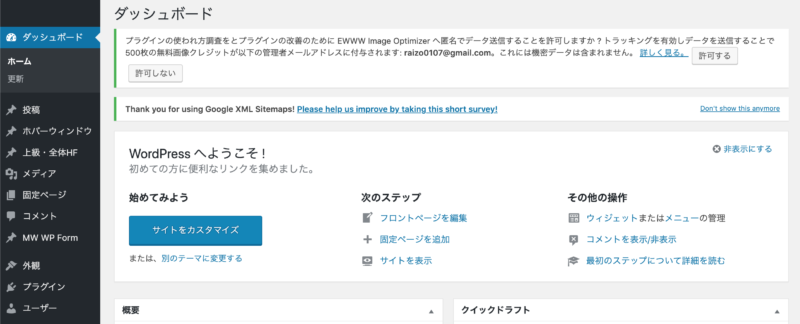
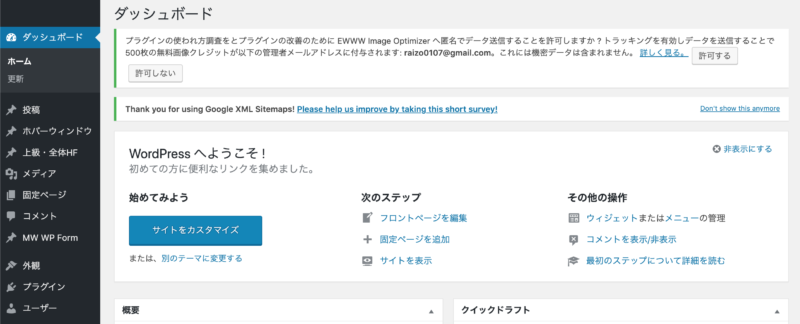
ここまでくればあとは簡単です!
さっそくWordPressで簡単なサイトを作ってみよう!
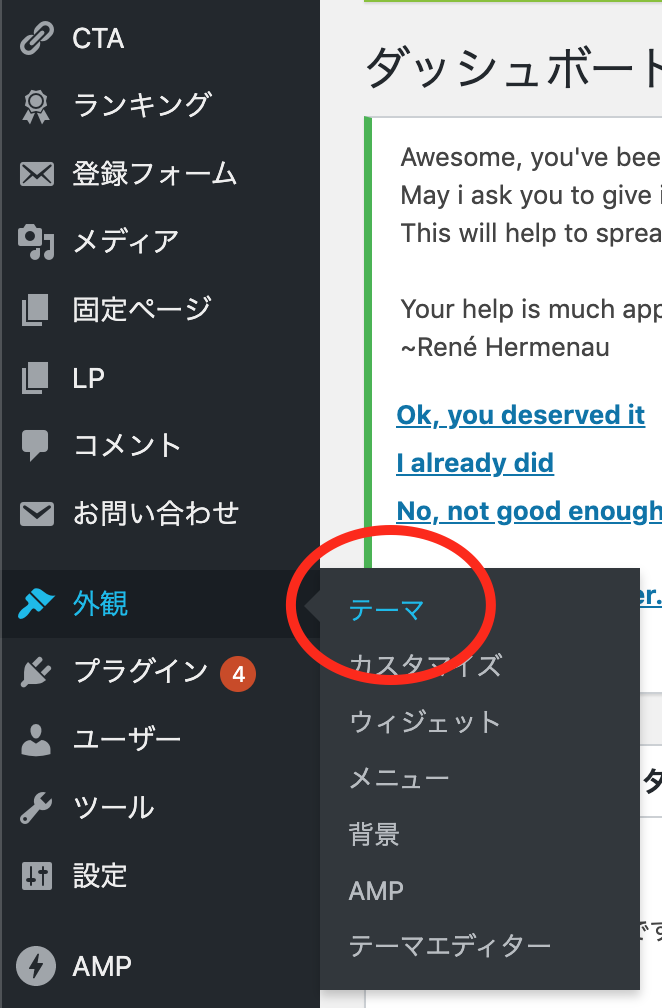
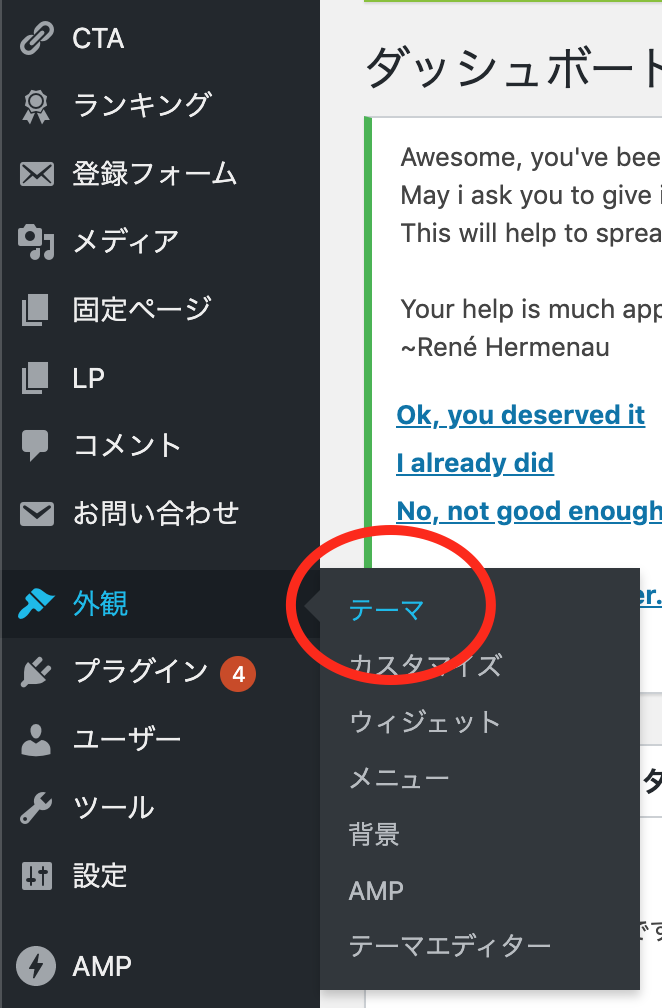
左側にあるメニュー欄から
「外観」→「テーマ」と進む。
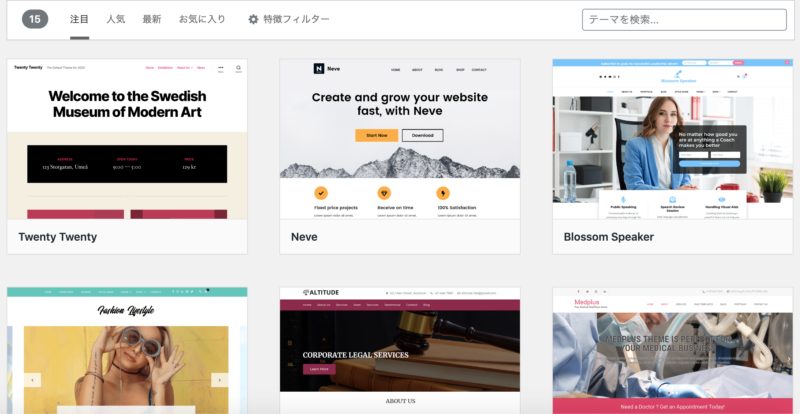
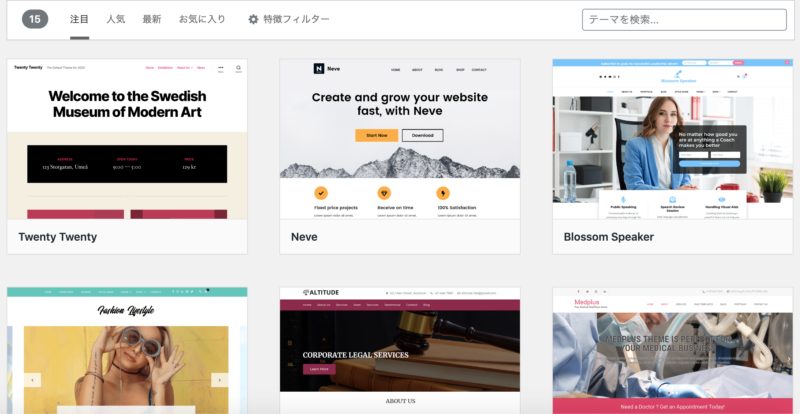
↑このように、
無料でたくさんのテーマと呼ばれるテンプレートが並んでいますよね?



あなたの好きなデザインを見つけたら、
そのデザイン通りのサイトが作ることができるってことです!
ここから好きなデザインを選んでインストール→有効化をします。
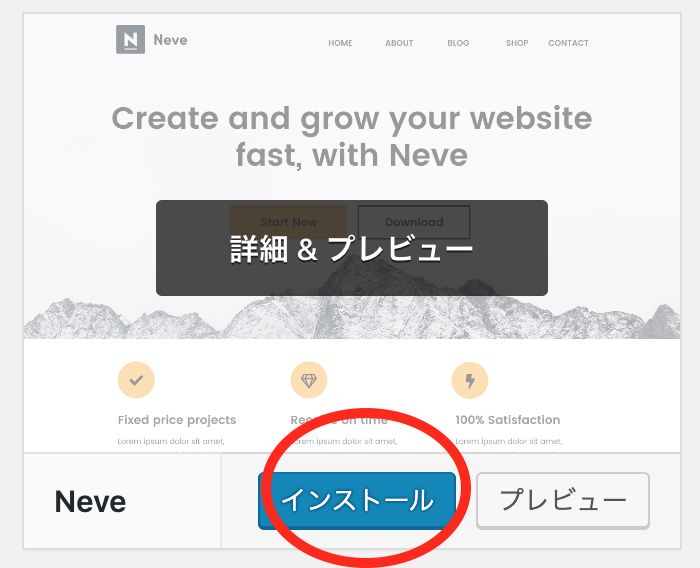
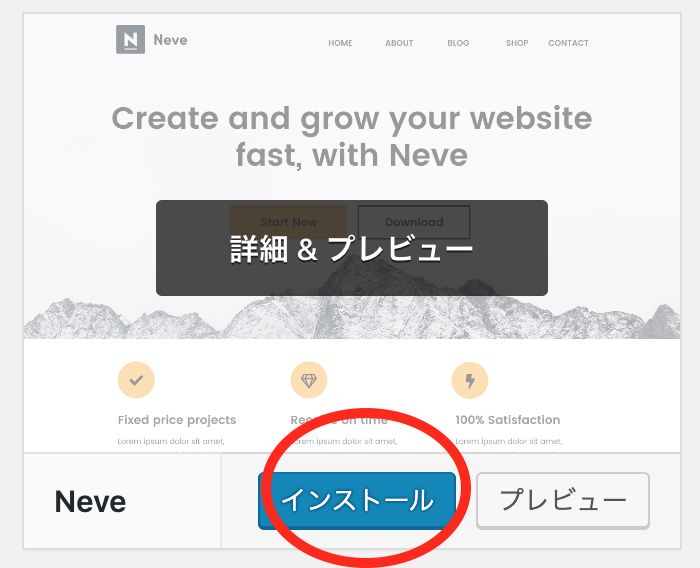
インストールが終わると・・・
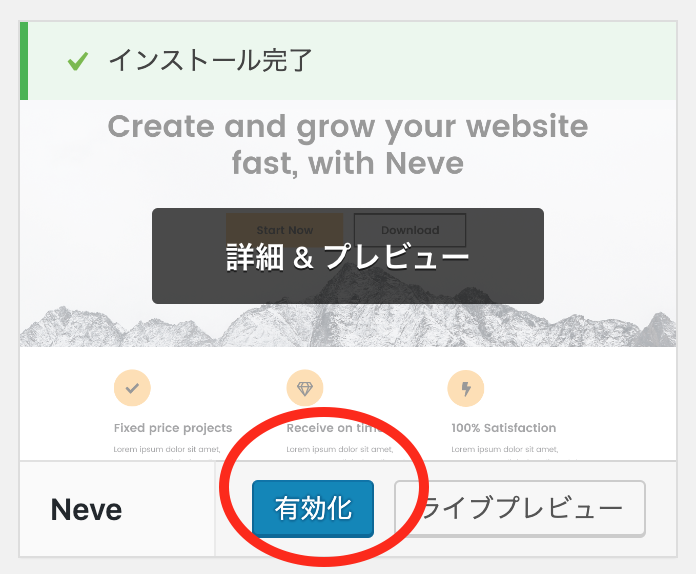
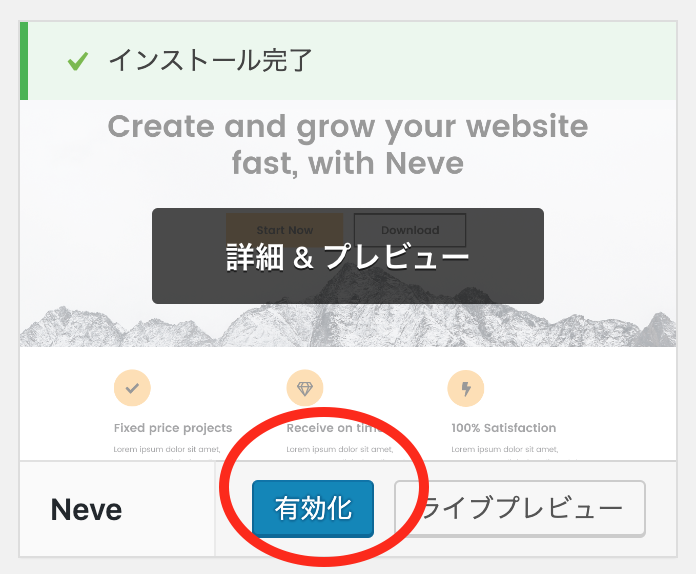
「有効化」を押せば、基本的にはもうデザイン通りのサイトが構築されています。
これで「最低限のサイトの枠組」が完成!
以外に簡単でしょう??
ここからは「メニュー」を作って、以下の記事で紹介している内容を作っていきます。


今回の記事では・・・
- サーバー申し込み
- ドメインの取得
- WordPressの導入
ここまでを解説しました。
ここから先は設定次第でたくさんのコンテンツをあなたのサイトに盛り込むことが可能です。
ではでは!

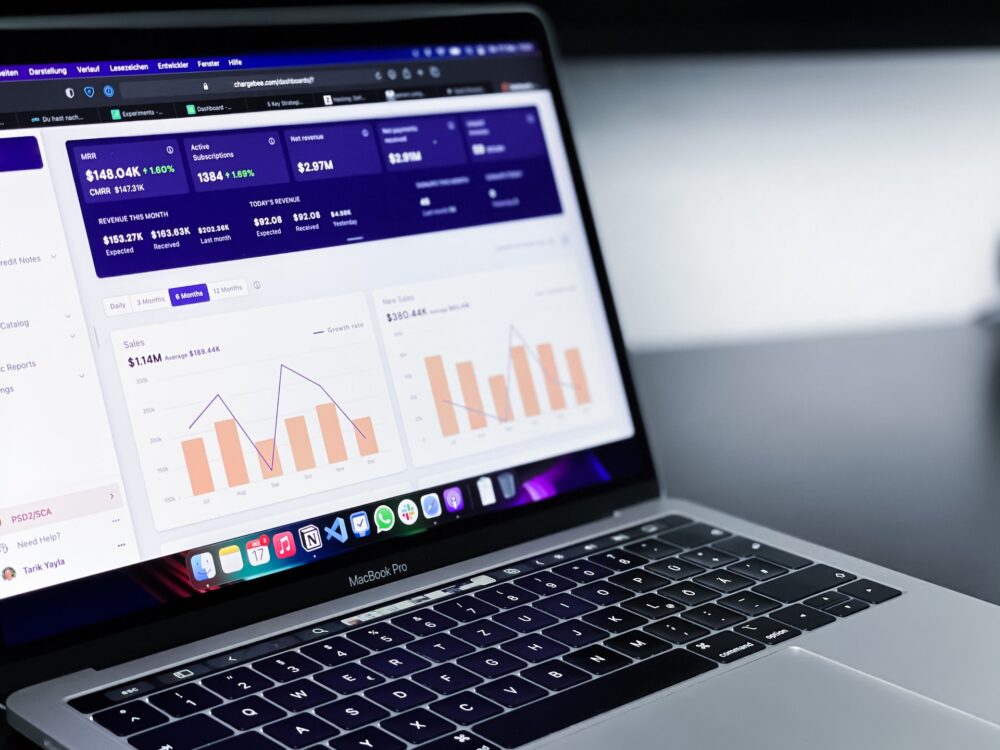
コメント
コメント一覧 (2件)
[…] 具体的なサイトの作成手順をまとめた記事を書いたので […]
[…] 「【簡単】ミュージシャンが仕事を獲得するためのサイトの作り方」という記事で […]